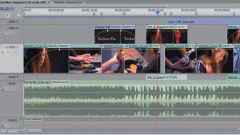Вам понадобится
- - видео;
- - программа Adobe After Effects.
Инструкция
1
Для стабилизации видео можно воспользоваться возможностями программы After Effects. Импортируйте ролик, нуждающийся в обработке, использовав опцию File из группы Import меню File. Если вы предпочитаете горячие клавиши, примените для импорта файла комбинацию Ctrl+I.
2
Перетащите импортированный клип в палитру Timeline мышкой или опцией Add Footage to Comp из меню File. Поставьте указатель текущего кадра на начало фрагмента, с которого видео следует стабилизировать, если вам не нужно обрабатывать весь ролик.
3
Воспользуйтесь опцией Stabilize Motion из меню Animation. В палитре слоя появится обрабатываемое видео с одним трекером. Настройте параметры стабилизации в палитре Tracker Controls. Если вы не видите эту палитру в окне программы, используйте опцию Tracker Controls в меню Window.
4
Укажите параметры, нуждающиеся в стабилизации. По умолчанию программа отслеживает изменения параметра Position. Иначе говоря, вы сможете скомпенсировать вертикальные и горизонтальные рывки камеры. Если ваша картинка, ко всему прочему, еще и раскачивается, поставьте галочку в чекбоксе Rotation. После этого в палитре слоя появится второй трекер.
5
Установите трекеры на фрагменты изображения, перемещение которых будет отслеживаться программой. Это должны быть небольшие фрагменты фона, которые, по идее, должны быть неподвижными и перемещаются в кадре исключительно из-за дерганья камеры. Объекты должны отличаться от окружающего фона цветом, насыщенностью или яркостью. По умолчанию отслеживается различие яркости.
6
Если вы поставили трекеры на объекты, отличающиеся от фона по цвету, кликните по кнопке Options в панели Tracker Controls. Выберите в настройках пункт RGB и кликните по кнопке ОК.
7
Щелкните по значку Analyze forward в панели Tracker Controls. После нажатия на эту кнопку начнется процесс анализа перемещения точек, отмеченных трекерами. Вы можете отслеживать анализ в окне палитры слоя. Если один из трекеров отцепился от объекта, на который был изначально прикреплен, нажмите на кнопку Reset и прицепите трекер на другой объект.
8
После завершения анализа нажмите кнопку Apply. Запустите просмотр видео опцией RAM Preview из группы Preview меню Composition.
9
При необходимости увеличьте размер изображения. Это поможет избежать появления в окне плеера края слоя с вашим видео, сдвинувшимся для компенсации движения камеры. Для увеличения размера изображения кликните по стрелочке слева от слоя с видео в палитре Timeline. В развернувшемся меню таким же образом раскройте пункт Transform. Отредактируйте параметр Scale так, чтобы при воспроизведении в окне плеера не было видно участков черного фона.
10
Сохраните стабилизированное видео, воспользовавшись опцией Add to Render Queue из меню Composition. В палитре Render Queue щелкните по надписи Output to и укажите папку, в которую будет сохраняться файл. Для запуска обработки вашего ролика нажмите кнопку Render.
Видео по теме
Источники:
- Обзор фильтров, применяемых для стабилизации видео